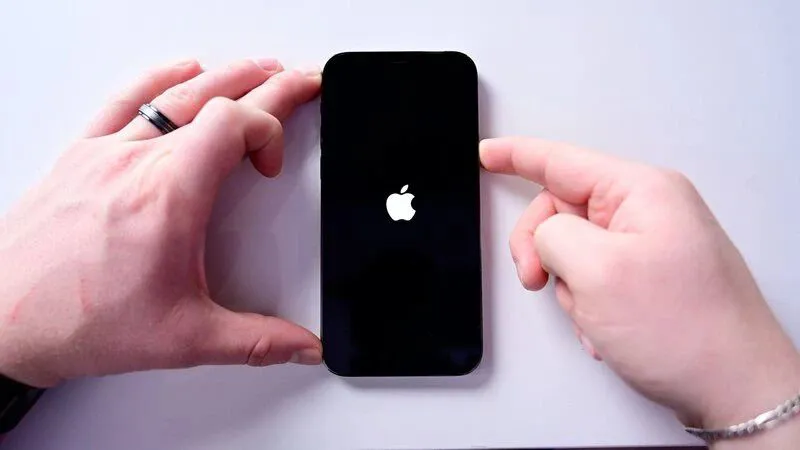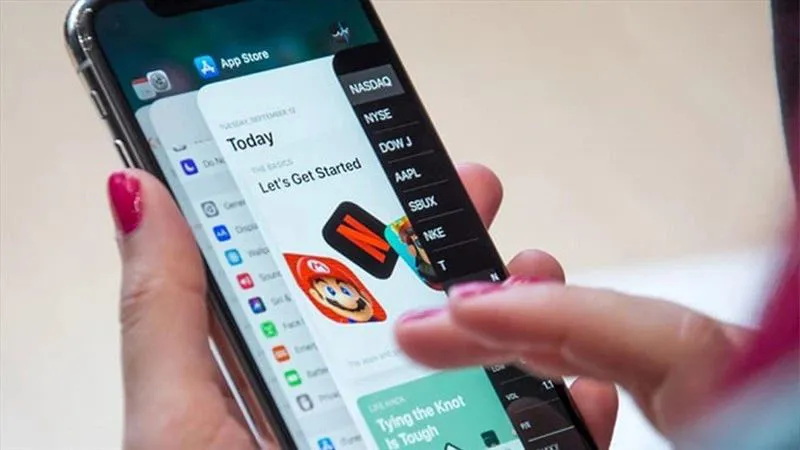Điện thoại iPhone của bạn gặp sự cố sạc không vào pin? Đừng lo lắng! Bài viết này, Điện Thoại Giá Kho sẽ hướng dẫn sửa lỗi điện thoại sạc không vào pin trên iPhone hiệu quả với 7 cách đơn giản để khắc phục tình trạng này một cách nhanh chóng. Cùng tham khảo ngay dưới đây nhé!
Bạn đang đọc: Hướng dẫn sửa lỗi iPhone sạc không vào pin hiệu quả nhất 2024
Tại sao điện thoại sạc không vào pin iphone?
Có một số nguyên nhân có thể làm cho điện thoại iPhone không sạc vào pin:
- Chân cắm sạc bị bẩn hoặc gỉ: Nếu chân cắm sạc hoặc cổng Lightning trên iPhone bị bẩn hoặc gỉ, điện thoại có thể không kết nối chặt chẽ với củ sạc, dẫn đến việc không sạc được.
- Sạc không chính hãng hoặc không tương thích: Sử dụng củ sạc không chính hãng hoặc không tương thích với iPhone cũng có thể gây ra vấn đề này.
- Dây sạc hoặc adapter bị hỏng: Cáp sạc hoặc adapter sạc có thể bị hỏng hoặc gãy đứt dây, khiến cho dòng điện không thể truyền đến iPhone.
- Công suất điện không đủ: Nguồn điện yếu hoặc ổn định không đủ để cung cấp đủ điện cho việc sạc pin.
- Phần mềm hoặc hệ điều hành: Một số vấn đề phần mềm hoặc hệ điều hành trên iPhone có thể gây ra sự cố khiến cho điện thoại không sạc được.
- Lỗi phần cứng: Trong một số trường hợp, các vấn đề phần cứng như pin bị hỏng hoặc chân cắm sạc trên iPhone bị hỏng có thể là nguyên nhân của vấn đề này.
- Nhiệt độ môi trường không phù hợp: Nhiệt độ quá nóng hoặc quá lạnh cũng có thể ảnh hưởng đến quá trình sạc pin của iPhone.
Khi gặp phải những vấn đề này, việc kiểm tra các nguyên nhân trên và thử nghiệm các giải pháp sửa chữa phù hợp có thể giúp khắc phục tình trạng điện thoại không sạc vào pin trên iPhone.
⇒ báo giá iphone 15 pro max rẻ và uy tín nhất tại Điện Thoại Giá Kho.
Hướng dẫn sửa lỗi điện thoại sạc không vào pin trên iPhone hiệu quả
Chiếc điện thoại thông minh của Apple, iPhone, đã trở thành một phần không thể thiếu trong cuộc sống hàng ngày của chúng ta. Từ giải trí đến công việc và nhiều nhu cầu khác, iPhone đóng vai trò quan trọng trong việc đáp ứng những yêu cầu đa dạng của người dùng. Với việc sử dụng điện thoại mỗi ngày, việc sạc pin trở thành một thói quen phổ biến.
Tuy nhiên, không hiếm khi người dùng gặp phải vấn đề iPhone không sạc vào pin. Trong trường hợp này, hãy khám phá cách khắc phục vấn đề bằng những cách sửa lỗi dưới đây.
Kiểm tra cắm đầu dây sạc vào cổng sạc của iPhone đúng chiều chưa?
Mặc dù có vẻ như một lỗi đơn giản, nhưng rất nhiều người đã gặp phải tình trạng này. Dù đã cắm dây sạc vào cổng nhưng thực tế lại là cắm vào chiều không đúng. Nếu bạn gặp phải tình trạng iPhone không sạc vào pin, hãy tháo dây sạc ra và cắm lại theo hướng ngược lại.
Khởi động lại thiết bị iPhone
Bạn có thể khởi động lại máy thông qua nhiều phương pháp khác nhau, bao gồm việc sử dụng Force Restart hoặc đơn giản là giữ nút nguồn để tắt máy rồi bật lại. Đây là cách đơn giản và hiệu quả nhất khi gặp bất kỳ sự cố nào mà không biết chính xác nguyên nhân. Vì vậy, bạn có thể thử khởi động lại máy và cắm sạc vào xem liệu vấn đề này đã được giải quyết chưa.
Vệ sinh các cổng kết nối
Vì lâu ngày tiếp xúc với môi trường bên ngoài, đầu dây sạc và cổng sạc trên máy có thể bị bám bụi. Đặc biệt, các cổng sạc Lightning dễ bị bụi bẩn xâm nhập, gây ra tình trạng sạc pin không vào iPhone. Do đó, bạn có thể sử dụng tăm bông để làm sạch hoặc dùng dụng cụ thổi khí để loại bỏ bụi bẩn. Như vậy, các kết nối sẽ hoạt động một cách hiệu quả hơn và vấn đề sạc pin không vào sẽ được giải quyết.
Dùng cap sạc iPhone mới chính hãng
Có thể nguyên nhân gây ra tình trạng iPhone không sạc pin là do cáp sạc của thiết bị. Để kiểm tra, bạn có thể dùng cáp sạc từ một máy khác và cắm vào iPhone để xem máy có nhận pin không. Nếu máy nhận pin khi sử dụng cáp khác, điều đó có nghĩa bạn cần phải thay cáp sạc mới cho iPhone của mình. Lưu ý chọn mua sản phẩm chính hãng để tránh các vấn đề tiềm ẩn trong quá trình sử dụng sau này.
Tìm hiểu thêm: 9 cách kết nối WiFi trên máy tính Mac, Win cực đơn giản
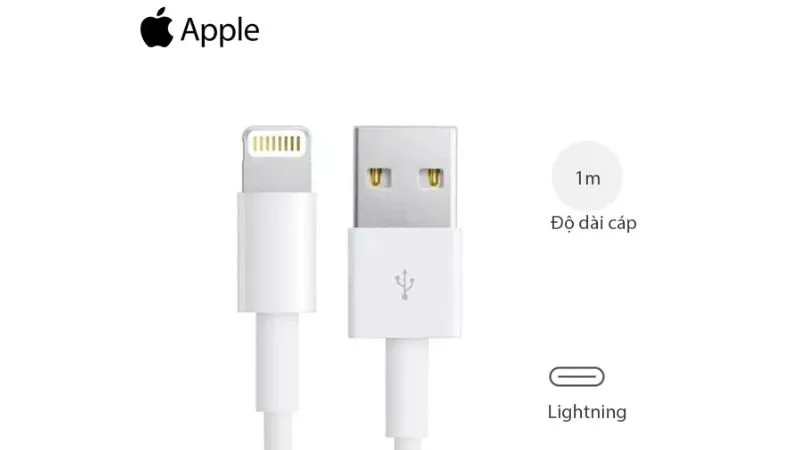
Tắt các ứng dụng chạy ngầm
Giới hạn các ứng dụng chạy ngầm có thể giúp giảm tải cho thiết bị và giải quyết vấn đề sạc pin không vào, hoặc sạc pin chậm. Trong quá trình sạc pin, bạn nên tắt các ứng dụng đang chạy ngầm để tối ưu hóa quá trình sạc và tăng tốc độ sạc pin.
⇒ iphone 15 pro max 256gb giá bao nhiêu có nên mua không?
Khôi phục cài đặt gốc cho điện thoại
Nếu các phương pháp trước đó không giải quyết được vấn đề, bạn có thể thử khôi phục lại thiết bị của mình bằng phần mềm iTunes. Quá trình khôi phục sẽ đưa máy về trạng thái như lúc mới mua, từ đó giải quyết các xung đột phần mềm có thể gây ra tình trạng sạc pin không vào iPhone.
>>>>>Xem thêm: Hướng dẫn đăng ký mạng Mobi 1 ngày 5k, dung lượng cao, thả ga lướt web
Dưới đây là các bước thực hiện:
- Bước 1: Kết nối thiết bị của bạn vào máy tính bằng dây cáp kết nối.
- Bước 2: Mở chương trình iTunes trên máy tính và chọn mục “Thiết bị” ở góc trên bên trái của cửa sổ.
- Bước 3: Chọn “Sao lưu” để tiến hành sao lưu dữ liệu trước khi khôi phục lại thiết bị.
- Bước 4: Sau khi sao lưu hoàn tất, nhấn “Khôi phục” để iTunes tự động thực hiện quá trình khôi phục thiết bị về trạng thái ban đầu.
Với những hướng dẫn sửa lỗi điện thoại sạc không vào pin trên iPhone hiệu quả, hi vọng nó đã giúp bạn hiểu rõ hơn về nguyên nhân và cách khắc phục vấn đề. Đừng quên theo dõi trang Tin Công Nghệ để cập nhật những thông tin mới nhất.
Đọc thêm:
- Nguyên nhân và cách khắc phục pin iPhone tụt nhanh hiệu quả nhất
- Top 10 iPhone nào chụp ảnh đẹp nhất hiện nay, đáng sở hữu
- Bật mí cách khóa ứng dụng trên iPhone mà ít ai biết đến